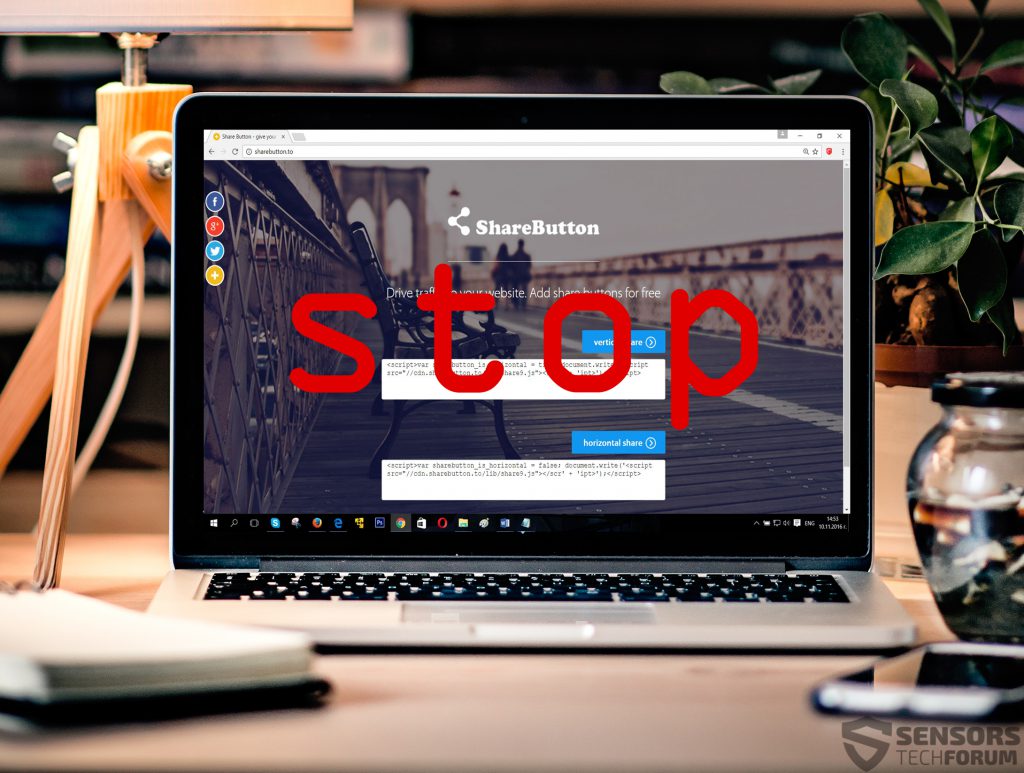 複数のドメイン拡張機能の下でリリースされている参照スパム (.xyz, .com, .情報, .ネット, .に) ライセンスのないブランドShareButtonの下で偽のボタンを宣伝するWebページに関連付けられていることが報告されています. ShareButtonドメインに最も頻繁に関連するトラフィックは、Webサイトで最も大量にスパムされるドメインの1つであると考えられており、ユーザーはそれらを完全にブロックすることをお勧めします。. サイトは無料のウェブサイトデザインツールのように見えるものとして宣伝されています (共有ボタンウィジェット). ShareButtonドメインのいずれかからの紹介スパムを検出した場合は、それをブロックするための措置を直ちに講じることをお勧めします。, この記事の情報を使用する.
複数のドメイン拡張機能の下でリリースされている参照スパム (.xyz, .com, .情報, .ネット, .に) ライセンスのないブランドShareButtonの下で偽のボタンを宣伝するWebページに関連付けられていることが報告されています. ShareButtonドメインに最も頻繁に関連するトラフィックは、Webサイトで最も大量にスパムされるドメインの1つであると考えられており、ユーザーはそれらを完全にブロックすることをお勧めします。. サイトは無料のウェブサイトデザインツールのように見えるものとして宣伝されています (共有ボタンウィジェット). ShareButtonドメインのいずれかからの紹介スパムを検出した場合は、それをブロックするための措置を直ちに講じることをお勧めします。, この記事の情報を使用する.

脅威の概要
| 名前 | ShareButtonドメイン |
| タイプ | 紹介スパム |
| 簡単な説明 | ShareButtonページは、トラフィックの主にターゲットを絞った中規模および小規模のブログの多くの紹介スパムサイトで見られました。. |
| 症状 | ユーザーは、標的にされているWebサイトのさまざまな場所でShareButtonスパムを目撃する可能性があります. 使用する場合, ボタンがフィッシングサイトにリダイレクトされる可能性があります. |
| 配布方法 | ほとんどの場合、スパムURLを介して. バンドルまたは不要なソフトウェア、およびスパム広告もシナリオ. マルウェア経由でも可能. |
| 検出ツール |
システムがマルウェアの影響を受けているかどうかを確認する
ダウンロード
マルウェア除去ツール
|
| ユーザー体験 | フォーラムに参加する ShareButtonドメインについて話し合う. |

ShareButtonスパムはどのように拡散しますか
ShareButtonスパムを拡散するドメインは複数あります:
- 共有ボタン(.)com
- シェアボタン(.)に
- シェアボタン(.)xyz
- シェアボタン(.)ネット
- シェアボタン(.)com
- Get-Your-Social-Buttons(.)情報
これらのドメインは、ShareButtonプラグインを拡散することで収益を生み出すアフィリエイトを使用するか、オンラインまたは自動的にさまざまな場所に報酬を支払う見返りに投稿することで、ShareButtonプラグインを拡散できます。.
自動配布戦略は、共有ボタンドメインの場合に使用される可能性があります。これは、スパムボットとも呼ばれる2つの主要なタイプのスパムソフトウェアを介して拡散すると考えられているためです。.
タイプ 1: Webクローラースパム
スパイダーとも呼ばれます, このタイプのスパムソフトウェアは、ゴーストアカウントで紹介をスパムするWebサイトの事前にプログラムされたリストを使用します. この特定の種類のスパムは、低品質のセキュリティを含むWebサイトに拡散するためです。, サイバー犯罪者は方法を使用した可能性があります, Googleドーキングとして知られています. この方法では、スクリプトを使用して、ウェブサイトのセキュリティ機能に基づいて特定の種類のウェブサイトをGoogleで検索します。. この手法は、ドーキングに基づく同じ機能を備えたスパムソフトウェアと組み合わせることができます。ドーキングコードである可能性のある事前設定された基準に基づいて、WebサイトのWebをクロールします。.
どんな場合でも, Web Crawlerボットは、さまざまなWebサイトで大量のスパムを送信することを目的としています。, 1つのサイトに永続的に留まるよりも. これに加えて、それらは主にそれほど永続的ではないため、ブロックされやすくなります. しかし、それらが他のスパムツールと組み合わされた場合, 彼らは非常に危険になります.
タイプ 2: ゴーストリファラースパム
ゴースト紹介とも呼ばれます, このタイプのスパムは、目的のためにこのように名付けられています. スパムソフトウェアは特定のWebサイトを標的にすることを目的としており、スパムを送信している間は可能な限りリモートでそれを行うことを目的としています。, SharebuttonURLでスパムされているWebサイトに直接接続する必要はありません. この手法は、無料のHTTPプロトコルを利用し、Webリンクを使用してスパムを送信することを目的としたWebサイトにリモート接続するという高度な組み合わせを使用しているため、Webクローラーよりも効果的です。. これにより、スパマーの送信元IPアドレスが頻繁に変更されたり、難読化されたりする可能性があるため、スパマーの禁止が大幅に困難になります。.
事実は, 両方のスパム手法がますます頻繁に使用されており、Webサイトのトラフィックに関するデータがすぐに役に立たなくなる可能性があること.

ShareButtonドメインの詳細
に関連する攻撃 ShareButton ドメインはかなり前から存在しており、いくつかの異なる目的で作成されています. それらの目的の1つは、サードパーティであり、実際にはデマである大量のトラフィックでオンラインでブーストおよび販売したいWebサイトへのトラフィックを生成することです。. 紹介スパムのもう1つの目標は、ShareButtonをサービスとしてスパムするだけでなく、ユーザーを悪意のあるサイトにリダイレクトするカスタムURLを生成することです。. これは、Webリンクにマルウェアやランサムウェアが含まれている可能性があることを意味します, お気に入り Cerber v4, 例えば, これは、ファイルのロックを解除するために多額の金額を支払うまで、ファイルを人質にします.
ShareButton Webページにつながるドメインのネットワークは、セキュリティの専門家によって潜在的に有害であると報告されています, そのため、このようなURLをクリックしたWebサイトのすべてのユーザーは、マルウェア対策スキャンを実行して、マルウェアに感染していないかどうかを確認することをお勧めします。:
紹介スパムを再配布するもう1つの主な目的は、ShareButtonがアドバタイズする共有ボタンの疑わしいプラグインを宣伝することです。. このプラグインは重要なユーザー情報を取得し、ユーザーを実際のソーシャルメディアWebサイトにリダイレクトしない場合があります, ただし、詐欺やフィッシングの可能性があり、ログイン情報を盗む可能性のあるフィッシングWebサイトには, だからユーザー, クリックするものに注意してください.

ShareButtonドメインからのスパムを完全に阻止する方法
このタイプのスパムは、Webサイトの統計の急速な切り下げにつながる可能性があるため, ShareButtonのさまざまなドメイン拡張をブロックするだけでなく、, ただし、以下の手順を使用して、Webサーバーでそれらをブロックすることもできます. それに加えて, また、ステップで見つけることができるブラックリストに登録されたWebサイトのリンクのリストを確認することをお勧めします 「2. サーバーからShareButtonドメインをブロックする」 Perishablepress.comによって、一般的にブラックリストに登録され、紹介スパムに関連付けられているドメインをさらにブロックします.
指示に従った後、ShareButtonまたは他のドメインによる紹介スパムから身を守るために推奨される方法を確認することもお勧めします:
GoogleAnalyticsで既知のボットとスパイダーからすべてのヒットを除外する
- ウィンドウズ
- Mac OS X
- グーグルクローム
- Mozilla Firefox
- マイクロソフトエッジ
- サファリ
- インターネットエクスプローラ
- プッシュポップアップを停止します
How to Remove ShareButton Domains from Windows.
ステップ 1: Scan for ShareButton Domains with SpyHunter Anti-Malware Tool



ステップ 2: PC をセーフ モードで起動する





ステップ 3: Uninstall ShareButton Domains and related software from Windows
Windows のアンインストール手順 11



Windows のアンインストール手順 10 および旧バージョン
これは、ほとんどのプログラムをアンインストールできるはずのいくつかの簡単な手順の方法です。. Windowsを使用しているかどうかに関係なく 10, 8, 7, VistaまたはXP, それらのステップは仕事を成し遂げます. プログラムまたはそのフォルダをごみ箱にドラッグすると、 非常に悪い決断. あなたがそれをするなら, プログラムの断片が残されています, そしてそれはあなたのPCの不安定な仕事につながる可能性があります, ファイルタイプの関連付けやその他の不快なアクティビティに関するエラー. コンピュータからプログラムを削除する適切な方法は、それをアンインストールすることです. それをするために:


 上記の手順に従うと、ほとんどのプログラムが正常にアンインストールされます.
上記の手順に従うと、ほとんどのプログラムが正常にアンインストールされます.
ステップ 4: すべてのレジストリをクリーンアップ, Created by ShareButton Domains on Your PC.
通常対象となるWindowsマシンのレジストリは次のとおりです。:
- HKEY_LOCAL_MACHINE Software Microsoft Windows CurrentVersion Run
- HKEY_CURRENT_USER Software Microsoft Windows CurrentVersion Run
- HKEY_LOCAL_MACHINE Software Microsoft Windows CurrentVersion RunOnce
- HKEY_CURRENT_USER Software Microsoft Windows CurrentVersion RunOnce
これらにアクセスするには、Windowsレジストリエディタを開き、値を削除します。, created by ShareButton Domains there. これは、以下の手順に従うことで発生する可能性があります:


 ヒント: ウイルスによって作成された値を見つけるには, あなたはそれを右クリックしてクリックすることができます "変更" 実行するように設定されているファイルを確認する. これがウイルスファイルの場所である場合, 値を削除します.
ヒント: ウイルスによって作成された値を見つけるには, あなたはそれを右クリックしてクリックすることができます "変更" 実行するように設定されているファイルを確認する. これがウイルスファイルの場所である場合, 値を削除します.
Video Removal Guide for ShareButton Domains (ウィンドウズ).
Get rid of ShareButton Domains from Mac OS X.
ステップ 1: Uninstall ShareButton Domains and remove related files and objects





Macには、ログイン時に自動的に起動するアイテムのリストが表示されます. Look for any suspicious apps identical or similar to ShareButton Domains. 自動的に実行を停止するアプリをチェックしてから、マイナスを選択します (「「-「「) それを隠すためのアイコン.
- に移動 ファインダ.
- 検索バーに、削除するアプリの名前を入力します.
- 検索バーの上にある2つのドロップダウンメニューを次のように変更します 「システムファイル」 と 「含まれています」 削除するアプリケーションに関連付けられているすべてのファイルを表示できるようにします. 一部のファイルはアプリに関連していない可能性があることに注意してください。削除するファイルには十分注意してください。.
- すべてのファイルが関連している場合, を保持します ⌘+A それらを選択してからそれらを駆動するためのボタン "ごみ".
In case you cannot remove ShareButton Domains via ステップ 1 その上:
アプリケーションまたは上記の他の場所でウイルスファイルおよびオブジェクトが見つからない場合, Macのライブラリで手動でそれらを探すことができます. しかし、これを行う前に, 以下の免責事項をお読みください:



次の他の人と同じ手順を繰り返すことができます としょうかん ディレクトリ:
→ 〜/ Library / LaunchAgents
/Library / LaunchDaemons
ヒント: 〜 わざとそこにあります, それはより多くのLaunchAgentにつながるからです.
ステップ 2: Scan for and remove ShareButton Domains files from your Mac
When you are facing problems on your Mac as a result of unwanted scripts and programs such as ShareButton Domains, 脅威を排除するための推奨される方法は、マルウェア対策プログラムを使用することです。. SpyHunter for Macは、Macのセキュリティを向上させ、将来的に保護する他のモジュールとともに、高度なセキュリティ機能を提供します.
Video Removal Guide for ShareButton Domains (マック)
Remove ShareButton Domains from Google Chrome.
ステップ 1: Google Chromeを起動し、ドロップメニューを開きます

ステップ 2: カーソルを上に移動します "ツール" 次に、拡張メニューから選択します "拡張機能"

ステップ 3: 開店から "拡張機能" メニューで不要な拡張子を見つけてクリックします "削除する" ボタン.

ステップ 4: 拡張機能が削除された後, 赤から閉じてGoogleChromeを再起動します "バツ" 右上隅にあるボタンをクリックして、もう一度開始します.
Erase ShareButton Domains from Mozilla Firefox.
ステップ 1: MozillaFirefoxを起動します. メニューウィンドウを開く:

ステップ 2: を選択 "アドオン" メニューからのアイコン.

ステップ 3: 不要な拡張子を選択してクリックします "削除する"

ステップ 4: 拡張機能が削除された後, 赤から閉じてMozillaFirefoxを再起動します "バツ" 右上隅にあるボタンをクリックして、もう一度開始します.
Uninstall ShareButton Domains from Microsoft Edge.
ステップ 1: Edgeブラウザを起動します.
ステップ 2: 右上隅のアイコンをクリックして、ドロップメニューを開きます.

ステップ 3: ドロップメニューから選択します "拡張機能".

ステップ 4: 削除したい悪意のある拡張機能の疑いを選択し、歯車のアイコンをクリックします.

ステップ 5: 下にスクロールして[アンインストール]をクリックして、悪意のある拡張機能を削除します.

Remove ShareButton Domains from Safari
ステップ 1: Safariアプリを起動します.
ステップ 2: マウスカーソルを画面の上部に置いた後, Safariテキストをクリックして、ドロップダウンメニューを開きます.
ステップ 3: メニューから, クリック "環境設定".

ステップ 4: その後, [拡張機能]タブを選択します.

ステップ 5: 削除する拡張機能を1回クリックします.
ステップ 6: [アンインストール]をクリックします.

アンインストールの確認を求めるポップアップウィンドウが表示されます 拡張子. 選択する 'アンインストール' また, and the ShareButton Domains will be removed.
Eliminate ShareButton Domains from Internet Explorer.
ステップ 1: InternetExplorerを起動します.
ステップ 2: 「ツール」というラベルの付いた歯車アイコンをクリックしてドロップメニューを開き、「アドオンの管理」を選択します

ステップ 3: [アドオンの管理]ウィンドウで.

ステップ 4: 削除する拡張子を選択し、[無効にする]をクリックします. 選択した拡張機能を無効にしようとしていることを通知するポップアップウィンドウが表示されます, さらにいくつかのアドオンも無効になっている可能性があります. すべてのチェックボックスをオンのままにします, [無効にする]をクリックします.

ステップ 5: 不要な拡張子が削除された後, 右上隅にある赤い「X」ボタンからInternetExplorerを閉じて再起動し、再起動します.
ブラウザからプッシュ通知を削除する
GoogleChromeからのプッシュ通知をオフにする
GoogleChromeブラウザからのプッシュ通知を無効にするには, 以下の手順に従ってください:
ステップ 1: に移動 設定 Chromeで.

ステップ 2: 設定で, 選択する "高度な設定」:

ステップ 3: クリック "コンテンツ設定」:

ステップ 4: 開ける "通知」:

ステップ 5: 3つのドットをクリックして、[ブロック]を選択します, オプションの編集または削除:

Firefoxでプッシュ通知を削除する
ステップ 1: Firefoxのオプションに移動します.

ステップ 2: 設定に移動", 検索バーに「通知」と入力して、 "設定":

ステップ 3: 通知を削除したいサイトで[削除]をクリックし、[変更を保存]をクリックします

Operaでプッシュ通知を停止する
ステップ 1: Operaで, 押す ALT + P 設定に移動します.

ステップ 2: 検索の設定で, 「コンテンツ」と入力してコンテンツ設定に移動します.

ステップ 3: オープン通知:

ステップ 4: GoogleChromeで行ったのと同じことを行います (以下に説明します):

Safariでプッシュ通知を排除する
ステップ 1: Safariの設定を開く.

ステップ 2: プッシュポップアップが消えた場所からドメインを選択し、に変更します "拒否" から "許可する".
ShareButton Domains-FAQ
What Is ShareButton Domains?
The ShareButton Domains threat is adware or ブラウザリダイレクトウイルス.
コンピューターの速度が大幅に低下し、広告が表示される場合があります. 主なアイデアは、情報が盗まれたり、デバイスに表示される広告が増える可能性があることです。.
このような不要なアプリの作成者は、クリック課金制を利用して、コンピューターにリスクの高い、または資金を生み出す可能性のあるさまざまな種類のWebサイトにアクセスさせます。. これが、広告に表示されるWebサイトの種類を気にしない理由です。. これにより、不要なソフトウェアがOSにとって間接的に危険になります.
What Are the Symptoms of ShareButton Domains?
この特定の脅威と一般的に不要なアプリがアクティブな場合に探すべきいくつかの症状があります:
症状 #1: 一般的に、コンピュータの速度が低下し、パフォーマンスが低下する可能性があります.
症状 #2: ツールバーがあります, 追加したことを覚えていないWebブラウザ上のアドオンまたは拡張機能.
症状 #3: すべてのタイプの広告が表示されます, 広告でサポートされている検索結果のように, ランダムに表示されるポップアップとリダイレクト.
症状 #4: Macにインストールされたアプリが自動的に実行されているのがわかりますが、それらをインストールしたことを覚えていません。.
症状 #5: タスクマネージャーで疑わしいプロセスが実行されているのがわかります.
これらの症状が1つ以上見られる場合, その後、セキュリティの専門家は、コンピュータのウイルスをチェックすることを推奨しています.
不要なプログラムの種類?
ほとんどのマルウェア研究者とサイバーセキュリティ専門家によると, 現在デバイスに影響を与える可能性のある脅威は次のとおりです。 不正なウイルス対策ソフトウェア, アドウェア, ブラウザハイジャッカー, クリッカー, 偽のオプティマイザーとあらゆる形式の PUP.
私が持っている場合はどうすればよいですか "ウイルス" like ShareButton Domains?
いくつかの簡単なアクションで. 何よりもまず, これらの手順に従うことが不可欠です:
ステップ 1: 安全なコンピューターを探す 別のネットワークに接続します, Macが感染したものではありません.
ステップ 2: すべてのパスワードを変更する, メールパスワードから.
ステップ 3: 有効 二要素認証 重要なアカウントを保護するため.
ステップ 4: 銀行に電話して クレジットカードの詳細を変更する (シークレットコード, 等) オンライン ショッピング用にクレジット カードを保存した場合、またはカードを使用してオンライン アクティビティを行った場合.
ステップ 5: 必ず ISPに電話する (インターネットプロバイダーまたはキャリア) IPアドレスを変更するように依頼します.
ステップ 6: あなたの Wi-Fiパスワード.
ステップ 7: (オプション): ネットワークに接続されているすべてのデバイスでウイルスをスキャンし、影響を受けている場合はこれらの手順を繰り返してください。.
ステップ 8: マルウェア対策をインストールする お持ちのすべてのデバイスでリアルタイム保護を備えたソフトウェア.
ステップ 9: 何も知らないサイトからソフトウェアをダウンロードしないようにし、近づかないようにしてください 評判の低いウェブサイト 一般に.
これらの推奨事項に従う場合, ネットワークとすべてのデバイスは、脅威や情報を侵害するソフトウェアに対して大幅に安全になり、将来的にもウイルスに感染せずに保護されます。.
How Does ShareButton Domains Work?
インストールしたら, ShareButton Domains can データを収集します を使用して トラッカー. このデータはあなたのウェブ閲覧習慣に関するものです, アクセスしたウェブサイトや使用した検索用語など. その後、広告であなたをターゲットにしたり、あなたの情報を第三者に販売したりするために使用されます。.
ShareButton Domains can also 他の悪意のあるソフトウェアをコンピュータにダウンロードする, ウイルスやスパイウェアなど, 個人情報を盗んだり、危険な広告を表示したりするために使用される可能性があります, ウイルスサイトや詐欺サイトにリダイレクトされる可能性があります.
Is ShareButton Domains Malware?
真実は、PUP (アドウェア, ブラウザハイジャッカー) ウイルスではありません, しかし、同じように危険かもしれません マルウェア Web サイトや詐欺ページが表示され、リダイレクトされる可能性があるため.
多くのセキュリティ専門家は、望ましくない可能性のあるプログラムをマルウェアとして分類しています. これは、PUP が引き起こす望ましくない影響のためです。, 煩わしい広告の表示や、ユーザーの認識や同意なしにユーザー データを収集するなど.
About the ShareButton Domains Research
SensorsTechForum.comで公開するコンテンツ, this ShareButton Domains how-to removal guide included, 広範な研究の結果です, あなたが特定のものを取り除くのを助けるためのハードワークと私たちのチームの献身, アドウェア関連の問題, ブラウザとコンピュータシステムを復元します.
How did we conduct the research on ShareButton Domains?
私たちの研究は独立した調査に基づいていることに注意してください. 私たちは独立したセキュリティ研究者と連絡を取り合っています, そのおかげで、最新のマルウェアに関する最新情報を毎日受け取ることができます, アドウェア, およびブラウザハイジャッカーの定義.
さらに, the research behind the ShareButton Domains threat is backed with VirusTotal.
このオンラインの脅威をよりよく理解するために, 知識のある詳細を提供する以下の記事を参照してください.



